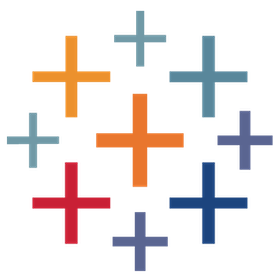
AWS Cost Explorer
작성자: Tableau
설명
AWS Cost Explorer 액셀러레이터는 AWS(Amazon Web Services) 비용을 관리하는 데 도움이 됩니다. 이 솔루션은 AWS에 Tableau Server를 배포하는 고객과 컴퓨팅 성능, 데이터베이스, IoT, 기계 학습 등 다른 AWS 서비스를 사용하는 고객을 대상으로 합니다. AWS는 AWS 환경의 작업을 추적하면서 광범위한 데이터를 생성합니다. 이 액셀러레이터는 Tableau의 소중한 데이터에 직접 연결하여 매우 자세하게 조사하고 해당 정보를 조직 전체에 전달하여 주요 비즈니스 결정을 내리고 지원하는 데 도움을 줍니다. 마이그레이션을 방금 마쳤거나 클라우드를 오래 사용한 기업 등 클라우드 여정의 어느 단계에 있든 관계없이 IT가 클라우드에 대한 위험을 최소화하고 투자를 극대화하기 위해 일관되고 시급하게 유지되어야 하는 몇 가지 요구 사항이 있습니다.
주요 비즈니스 질문에 대한 답변
- 지난달 지출액은 얼마였습니까?
- 이번 달 지출액은 얼마입니까?
- 월별 평균 지출액은 얼마입니까?
- 비용과 사용 기간(주, 월, 분기, 연, 모든 시간)은 어떻게 됩니까?
- 비용과 사용량은 어떤 관계가 있습니까? (비용 최적화)
- 각 AWS 서비스에 지출하는 비용은 얼마입니까?
- 모든 계정의 비용은 얼마입니까?
- AWS 서비스 전체의 계정 비용 분포는 어떻게 됩니까?
- AWS 리전 전체의 비용은 얼마입니까?
- EC2 인스턴스별 비용은 얼마입니까?
- EC2 운영 체제별 비용은 얼마입니까?
- 시간이 지남에 따라 얼마나 많은 인스턴스가 실행되고 있습니까?
KPI 모니터링 및 개선
- AWS 지출
- AWS 비용
- AWS 리전별 AWS 비용
- 계정별 AWS 비용
- AWS 서비스별 AWS 비용
- EC2 활용률
- 인스턴스군별 EC2 비용
- 인스턴스 유형별 EC2 비용
- 운영 체제별 EC2 활용률
필수 데이터 특성
- AWS에서 생성된 비용 및 사용 현황 보고서
시작하기: Tableau에서 AWS 비용 보고서를 설정하는 방법
1부: AWS에서 비용 및 사용 현황 보고서 사용
- 새 S3 버킷을 생성하여 기본 사용 권한으로 사용 현황 보고서를 저장합니다.
- 새 AWS 비용 및 사용 현황 보고서를 생성합니다. 다음을 참고하십시오.
- 보고서는 연결된 계정이 아닌 관리 계정에서만 사용할 수 있습니다.
- 보고서 데이터 통합 사용에 대해 'Amazon Athena'를 선택합니다. 이에 대한 기본 파일 형식은 Parquet입니다.
- 보고는 생성 후 24시간 이내에 시작됩니다. 내일까지 파일이 표시되지 않을 수도 있습니다.
- 2단계에서 설정한 AWS 비용 및 사용 현황 보고서의 'S3 경로 접두사'를 기록해 둡니다. 이는 비용 사용 현황 보고서 메타데이터 및 보고서 데이터가 저장되는 S3 폴더입니다.
2부: Amazon Athena를 통해 Tableau로 비용 및 사용 현황 보고서에 연결
- 비용 사용 현황 보고서가 저장된 S3 버킷 및 S3 경로 접두사 폴더로 이동합니다.
- 메타데이터가 저장된 날짜 범위로 생성된 폴더를 클릭합니다. 아래 예시에서 폴더는 다음과 같습니다.
- S3 버킷: tableaus3bucket.
- 비용 사용 현황 보고서 경로 접두사: cur_reports/TableauServerUtilization/
- 메타데이터 폴더: 20230901-20231001/
- [접두사]-create-table SQL 스크립트를 다운로드하고 Amazon Athena에서 실행합니다.
- AWS Athena 콘솔에서 쿼리 창을 엽니다.
- 업데이트된 SQL을 복사하여 쿼리 편집기에 붙여 넣습니다.
- Run Query(쿼리 실행)을 클릭합니다.
- 파티션을 추가합니다. 다음 쿼리를 실행하여 테이블에 파티션을 추가합니다. 'MSCK REPAIR TABLE cost_and_usage;' 참고: 새 파티션이 추가될 때마다(매월) 이 명령을 다시 실행해야 합니다.
- Tableau Desktop에서 연결합니다.
- 필수 드라이버를 다운로드합니다.
- Tableau Desktop을 엽니다.
- 비주얼리제이션 중 하나를 열고 새 데이터 원본으로 Athena에 연결합니다.